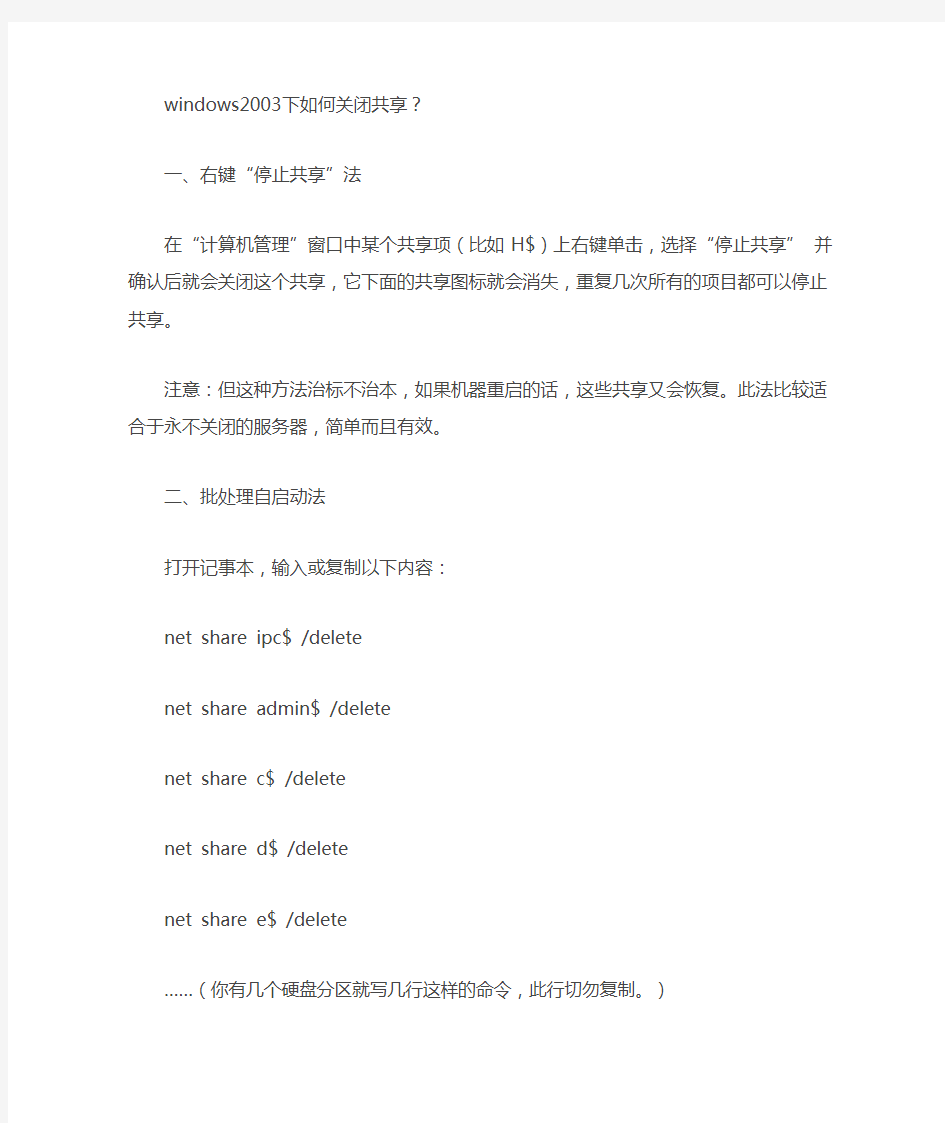

windows2003下如何关闭共享?
一、右键“停止共享”法
在“计算机管理”窗口中某个共享项(比如H$)上右键单击,选择“停止共享”并确认后就会关闭这个共享,它下面的共享图标就会消失,重复几次所有的项目都可以停止共享。
注意:但这种方法治标不治本,如果机器重启的话,这些共享又会恢复。此法比较适合于永不关闭的服务器,简单而且有效。
二、批处理自启动法
打开记事本,输入或复制以下内容:
net share ipc$ /delete
net share admin$ /delete
net share c$ /delete
net share d$ /delete
net share e$ /delete
……(你有几个硬盘分区就写几行这样的命令,此行切勿复制。)
保存为NotShare.bat(注意后缀!),然后把这个批处理文件拖到“程序”→“启动”项,这样每次开机就会运行它,也就是通过net命令关闭共享。如果哪一天你需要开启某个或某些共享,只要重新编辑这个批处理文件即可(把相应的那个命令行删掉)。
三、注册表改键值法
“开始”→“运行”输入“regedit”确定后,打开注册表编辑器,找到“HKEY_LOCAL_MACHINE\ SYSTEM\CurrentControlSet\Services\lanmanserver\parameters”项,双击右侧窗口中的“AutoShar eServer”项将键值由1改为0,这样就能关闭硬盘各分区的共享。如果没有AutoShareServer项,可自己新建一个再改键值。然后还是在这一窗口下再找到“AutoShareWks”项,也把键值由1改为0,关闭ad min$共享。最后到“HKEY_LOCAL_MACHINE\SYSTEM\CurrentControlSet\Control\Lsa”项处找到“r estrictanonymous”,将键值设为1,关闭IPC$共享。
注意:本法必须重启机器,但一经改动就会永远停止共享。
四、停止服务法
在“计算机管理”窗口中,单击展开左侧的“服务和应用程序”并选中其中的“服务”,此时右侧就列出了所有服务项目。共享服务对应的名称是“Server”(在进程中的名称为services),找到后双击它,在弹出的“常规”标签中把“启动类型”由原来的“自动”更改为“已禁用”。然后单击下面“服务状态”的“停止”按钮,再确认一下就OK了。
五、卸载“文件和打印机共享”法
右击“网上邻居”选“属性”,在弹出的“网络和拨号连接”窗口中右击“本地连接”选“属性”,从“此连接使用下列选定的组件”中选中“Microsoft网络的文件和打印机共享”后,单击下面的“卸载”按钮并确认一下。
注意:本方法最大的缺陷是当你在某个文件夹上右击时,弹出的快捷菜单中的“共享”一项消失了,因为对应的功能服务已经被卸载掉了!
六、软件法
当今许多杀毒软件或防火墙中都设计有“系统漏洞扫描功能”,它们在扫描后的恢复功能往往有“关闭默认共享”的功能,如“瑞星”杀毒软件及防火墙,我们在安装好这些杀毒软件后,只要记得运行“漏洞扫描、恢复”即可。
关闭默认共享
Windows安装后,会创建一些隐藏共享,主要用于管理员远程登录时管理系统时使用,但对于个人用户来说,这个很少用到,也不是很安全。所以,我们有必要要切断这个共享:先在d:\下新建一个disshare.
bat文件,在其中写上如下语句:
@echo off
net share C$/del
netshare ipc$/del
net share admin$ /del
接下来,将d:\disshare.bat拷贝到C:\WINDOWS\System32\GroupPolicy\User\Scripts\Logon文件夹下。然后按下Win R,输入gpedit.msc,在打开窗口中依次展开“用户配置→Windows设置→脚本(登录/注销)”文件夹,在右侧窗格中双击“登录”项,在弹出的窗口中,单击“添加”命令,选中C:\WIND OWS\System32\GroupPolicy\User\Scripts\Logon文件夹下的disshare.bat文件。
完成上述设置后,重新启动系统,就能自动切断Windows XP的默认共享通道了,如果你有更多硬盘,请在net share d$/del下自行添加,如net share e$/del、net share f$/del等。
net share c$ /del
d$
e$
f$
写成.bat批处理文件,放在系统启动栏里就OK了,开机后自动删除C D E F 共享,有需要时,可手动开启
七、关闭服务器方法操作如图所示:
服务器更换新硬盘做系统的详细操作步骤 当服务器系统损坏或硬盘故障需要更换新硬盘时需要重做服务器系统。以下操作主要是以服务器的一块硬盘备份到另一块的详细操作步骤: 一.关闭服务器 1.登陆服务器使用SecureCRT登录服务器 用户名:root 密码:root 即可登录服务器 2.关闭程序输入cd /export/home/tjsc20/runs/etc路径回车,反复执行scshut回车待 屏幕出现如下图字样说明应用关闭成功
3.备份文件使用winscp登录服务器,主机名为服务器IP地址,用户名密码都为tjsc20 然后点击登录 将shell.tar文件夹放入/export/home/tjsc20目录下 使用CRT登录服务器进入/export/home/tjsc20/目录下执行tar -xvf shell.tar命令用tjsc20用户解压cd /export/home/tjsc20/shell目录下执行 ./Data_Backup.sh 使用wincp将备份文件考到本地。 4.关闭监听使用su – oracle命令切换用户,密码也是oracle,成功后首先执行lsnrctl stop命令关闭监听,然后执行sqlplus / as sysdba进入数据库,最后执行shutdown immediate关闭数据库待屏幕出现如下图字样代表数据库关闭成功,最后执行exit退出
5.关机su–root命令切换超级用户,密码为rootroot切换后执行init 5关机 二.做系统 ※需要显示器,键盘,鼠标连接至服务器。 6.更换硬盘待服务器关机后0槽放置好硬盘,1槽放置需要做系统的新硬盘,后按住 开机键待听带风扇启动的声音后松开开机键 7.复制系统开机自检过程中出现ctrl+c提示,按ctrl+c进入LSI Logic Config Utility
DELL Perc S100/S110/S300:如何更换软件 RAID 上出现故障的硬盘驱动器 本文说明如何更换Perc S100 卡中的故障磁盘。 作为提醒,Perc S100 卡是一种RAID 解决方案,仅与Windows 服务器软件兼容。此卡与Vmware Esx 或Linux 不兼容。 重要信息: 此过程仅适用于更换出现故障的硬盘驱动器(故障状态)以开始重建。 注意: Dell 建议您对数据进行完整备份,以便在您的 RAID 上执行操作。 步骤 启动服务器时(在启动操作系统之前),按Ctrl 和R 按钮可访问Perc S100/S110/S300 的BIOS。 在使用Perc S100/S110/S300 更改服务器中的磁盘时,新硬盘将显示在stauts "NO RAID" 中 此光盘无法作为RAID 的一部分被识别。在板上,Perc S100/S110/S300 应用特定签名。要将其集成到RAID 中,我们将擦除签名。 要在RAID 中集成此磁盘,您必须按如下所示操作: 向下滚动到选项:删除虚拟磁盘,然后按enter键。
选择NonRAID中的磁盘(在本例中为:1-NonRAID) 按Insert键以选择磁盘1。
按enter键,您将看到以下屏幕: 按C键确认。(驱动器将进入Ready (就绪)。)我们将此磁盘移至备份(热备用)。 向下滚动以管理全局热备用,然后按enter键。 选择分配全局热备用,然后将密钥移植:
选择我们刚刚通过就绪状态的驱动器,然后按下Insert key: 然后按enter键进行确认。 按m键返回到主菜单。 RAID 由软件管理,重建将不会启动等待服务器重启。
服务器磁盘阵列详细图解 RAID 0 RAID 0又称为Stripe或Striping,它代表了所有RAID级别中最高的存储性能。RAID 0提高存储性能的原理是把连续的数据分散到多个磁盘上存取,这样,系统有数据请求就可以被多个磁盘并行的执行,每个磁盘执行属于它自己的那部分数据请求。这种数据上的并行操作可以充分利用总线的带宽,显著提高磁盘整体存取性能。如图1所 示: 从理论上讲,三块硬盘的并行操作使同一时间内磁盘读写速度提升了3倍。但由于总线带宽等多种因素的影响,实际的提升速率肯定会低于理论值,大量数据并行传输与串行传输比较,提速效果显著显然毋庸置疑。 RAID 0的缺点是不提供数据冗余,因此一旦用户数据损坏,损坏的数据将无法得到恢复。 RAID 0具有的特点,使其特别适用于对性能要求较高,而对数据安全不太在乎的领域,如图形工作站等。对于个人用户,RAID 0也是提高硬盘存储性能的绝佳选择。 容错性:没有冗余类型:没有 热备盘选项:没有读性能:高 随机写性能:高连续写性能:高 需要的磁盘数:一个或多个 可用容量:总的磁盘的容量 典型应用:无故障的迅速读写,要求安全性不高,如图形工作站等。 RAID 1 RAID 1又称为Mirror或Mirroring,它的宗旨是最大限度的保证用户数据的可用性和可修复性。 RAID 1的操作方式是把用户写入硬盘的数据百分之百地自动复制到另外一个硬盘上。当读取数据时,系统先从RAID 0的源盘读取数据,如果读取数据成功,则系统不去管备份
盘上的数据;如果读取源盘数据失败,则系统自动转而读取备份盘上的数据,不会造成用户工作任务的中断。当然,我们应当及时地更换损坏的硬盘并利用备份数据重新建立Mirror,避免备份盘在发生损坏时,造成不可挽回的数据损失。 由于对存储的数据进行百分之百的备份,在所有RAID级别中,RAID 1提供最高的数据安全保障。同样,由于数据的百分之百备份,备份数据占了总存储空间的一半,因而,Mirror 的磁盘空间利用率低,存储成本高。 Mirror虽不能提高存储性能,但由于其具有的高数据安全性,使其尤其适用于存放重要数据,如服务器和数据库存储等领域。 容错性:有冗余类型:复制 热备盘选项:有读性能:低 随机写性能:低连续写性能:低 需要的磁盘数:只需2个或2*N个 可用容量:只能用磁盘容量的50% 典型应用:随机数据写入,要求安全性高,如服务器、数据库存储领域。 RAID 0+1 RAID 0+1:正如其名字一样RAID 0+1是RAID 0和RAID 1的组合形式,也称为RAID 10。以四个磁盘组成的RAID 0+1为例,其数据存储方式如图所示:RAID 0+1是存储性能和数据安全兼顾的方案。它在提供与RAID 1一样的数据安全保障的同时,也提供了与RAID 0近似的存储性能。 由于RAID 0+1也通过数据的100%备份提供数据安全保障,因此RAID 0+1的磁盘空间利用率与RAID 1相同,存储成本高。
1.Replace hard disk 1)Restart the system , when we see “MPT SAS BIOS”, chose “CTRL+C”. 2)Chose “SAS1064E/C1064E”, press “Enter”. 3)Chose“RAID PROPERTIES”,press “Enter”.
4)We can see which hard disk is broken, i f it's broken , the “PredFail”is “YES”. 5)Find out the broken hard disk as we see in the “View Array”, and replace it.
2.Sync. 1)Restart the system , when we see “MPT SAS BIOS”, chose “CTRL+C”. 2)Chose “SAS1064E/C1064E”, press “Enter”.
3)Chose “RAID PROPERTIES”,p ress “Enter ”. 4)Chose “View Existing Array”,p ress “Enter” . 5)Chose “Manage Array“press “Enter”.
6)Chose “Delete Array“ to delete the old raid.
7)P ress “Space” in “RAID Disk“ [No],c hose “M”,it will change to be [Yes].The second hard disk need the same process.
域服务器迁移 方案一: 找了一台普通的机器,装server 2003 ,加入域,然后配置成备份域服务器。域数据copy完成后,关闭主服务器,然后安装本地的服务器dhcp和dns,再参照下面升级备份域服务器为主域服务器,按照提示重启什么的。 然后老的机器更换硬盘,重装,再和前面操作一样,配置成备份域服务器,在关闭主服务器的情况下,再次升级备份域服务器为主域服务器。 (在这个过程中可能会有IP地址变更,和迁移当中DNS报错的情况,根据提示,把DNS里面一些错误的配置信息更改掉就可以了。) AD恢复主域控制器 本文讲述了在多域控制器环境下,主域控制器由于硬件故障突然损坏,而又事先又没有做好备份,如何使额外域控制器接替它的工作,使Active Directory正常运行,并在硬件修理好之后,如何使损坏的主域控制器恢复。 ------------------------------- 目录 Active Directory操作主机角色概述 环境分析 从AD中清除主域控制器https://www.doczj.com/doc/3111267271.html, 对象 在额外域控制器上通过ntdsutil.exe工具执行夺取五种FMSO操作 设置额外域控制器为GC(全局编录) 重新安装并恢复损坏主域控制器附:用于检测AD中五种操作主机角色的脚本 --------------------------- 一、Active Directory操作主机角色概述 Active Directory 定义了五种操作主机角色(又称FSMO): 架构主机schema master 具有架构主机角色的 DC 是可以更新目录架构的唯一DC。这些架构更新会从架构主机复制到目录林中的所有其它域控制器中。架构主机是基于目录林的,整个目录林中只有一个架构主机。 域命名主机domain naming master 具有域命名主机角色的 DC 是可以执行以下任务的唯一 DC:向目录林中添加新域。从目录林中删除现有的域。添加或删除描述外部目录的交叉引用对象。 相对标识号(RID)主机 RID master 主机此操作主机负责向其它 DC 分配 RID 池。只有一个服务器执行此任务。在创建安全主体(例如用户、组或计算机)时,需要将 RID 与域范围内的标识符相结合,以创建唯一的安全标识符 (SID)。每一个 Windows 2000 DC 都会收到用于创建对象的 RID 池(默认为 512)。RID 主机通过分配不同的池来确保这些 ID 在每一个 DC 上都是唯一的。通过 RID 主机,还可以在同一目录林中的不同域之间移动所有对象。 域命名主机是基于目录林的,整个目录林中只有一个域命名主机。相对标识号(RID)主机是基于域的,目录林中的每个域都有自己的相对标识号(RID)主机。
也许一些刚刚玩服务器DIY的朋友一听到raid这个词就犯头晕,分不清楚到底说的是啥意思。raid 模式虽多,但以我的理解其实就是把2个以上的硬盘组合在一起,一块用,以达到更快的速度和更高的安全性,大家不需要了解太多raid模式,只要知道raid0、raid1和raid5就足够在服务器行业混饭了(其实什么也不知道照样混饭的人也很多),用唐华的大白话说,所谓raid0就是两块硬盘合成一块硬盘用,例如两个80G的硬盘,做成raid0模式,就变成一块160G的大硬盘,理论上硬盘传输速度也加倍,但是这种模式安全性很低,一旦一个硬盘坏了,两个硬盘里的所有数据都会报销,因此服务器上最好不用这种模式。 所谓raid1就是两块硬盘互相做同步备份(镜像),例如两块80G的硬盘,做成raid1模式,总容量还是80G没变化,硬盘传输速度也没变化,但是两个硬盘里的数据保持同步,完全一样,一旦其中一个硬盘坏了,靠另一个硬盘,服务器依然能正常运行,这种模式很安全,所以现在很多中低端服务器采取这种raid模式,这种模式简单实用,用不高的硬件成本即可实现,我很喜欢。至于raid5,则过去一直是高档服务器的专利,即使是在今天,你翻翻许多名牌服务器的价目表,在1-2万元的产品里也很难觅到raid5的身影,采用raid5可以兼顾raid0的速度、容量和raid1的安全性,是个听起来很完美的磁盘阵列方案。 硬件raid5组建: 最近又亲手给一个朋友组装了一台采用双核心P4 820D处理器的8硬盘的1U机架式存储型服务器,在组装过程中,分别组建了硬件Raid5和软件Raid5的磁盘阵列,过程很值得玩味,现在写出详细的设置过程,以期抛砖引玉,给大家带来更多一点启发。 首先将服务器组装好,然后给硬盘插上SATA的数据线,插入主板上的四个SATA接口,用并口线连接好我的LG刻录机当光驱用,这个主板只提供了1个并口IDE接口用来接光驱正好,连上显示器、键盘、鼠标,开机测试,启动顺利,按DEL键进入bios。 在BIOS里看到,主板已经识别出四块西数250G大容量硬盘和LG刻录机。
Extend - Dell 近来遇到了服务器磁盘空间不够的问题,短期内无法更换服务器硬件,只能采购更大容量的硬盘,所以研究了一下如何扩展服务器RAID 硬盘容量,而又不需要重新安装OS和应用,这样就不必影响对业务和用户。手头的都是Dell 的服务器,还有一些HP的老机器,分别作了一些研究和测试,最后在生产环境中成功完成,记录在此。 首先,有两个名词Extend,Expand,中文翻译过来都差不多,但是用在RAID 容量扩展上,分别特指不同的的功能,Dell,HP的文档中都相同(应该是RAID adapter 供应商的通用标准名词吧), 所以我特意将blog的标题中的名词用英文表示,以做区别。 1. Extend ----- 这是指已经做好的RAID中,不增加或删除硬盘,而是更换为更大容量的硬盘,然后将RAID扩展到所有可用磁盘空间,例如下面例子中的RAID1 的两个73G硬盘,先热插拔更换一个为更大的300G硬盘,等RAID 恢复完成(只使用300G上的73G),再热插拔另一块。待这块RAID 恢复也完成的时候(两个300G 硬盘上各只使用了73G 做RAID1),扩展RAID1 到整个2*300G。 2. Expand ----- 这是向现有的RAID 中加入或者删除容量完全相同的硬盘,来调节RAID 磁盘空间的方法。例如,向现有RAID1 的2*73 G中再加入两块73G硬盘。当然最好是品牌,规格于RAID中原来的硬盘完全相同的,如果稍有差异也可以。expand 有个特殊之处就是可以在expand的过程中改变RAID,例如从原来的RAID 1 2*73G 变成RAID5 4*73G,或者RAID10 4*73G。如果原来是RAID5 4*73G 也可以通过expand 拿两块硬盘出来变成RAID1 2*73G.
DELL服务器磁盘阵列的扩容 这里我们讨论服务器硬盘空间不足时,我们有什么方法可以扩充原有虚拟磁盘的空间,而无需删除上面的数据。 简介 我们可通过扩充容量和/ 或改变RAID 级别的方式来重新配置联机虚拟磁盘。 注:跨接式虚拟磁盘(如RAID 10、50 和60)无法重新配置。 注:重新配置虚拟磁盘时一般会对磁盘性能有所影响,直到重新配置完成后为止。 联机容量扩充(OCE) 可通过两种方法实现。 ?如果磁盘组中只有一个虚拟磁盘,而且还有可用空间可供使用,则可在可用空间的范围内扩充虚拟磁盘的容量。 ?如果已创建虚拟磁盘,但虚拟磁盘使用的空间未达到该磁盘组大小的上限,则剩有可用空间 通过Replace Member (更换成员)功能使用较大的磁盘更换磁盘组的物理磁 盘时也可以获得可用空间。虚拟磁盘的容量也可以通过执行OCE 操作来增加物理磁盘的数量进行扩充。 RAID 级别迁移(RLM) 是指更改虚拟磁盘的RAID 级别。RLM 和OCE 可同时实现,这样虚拟磁盘可同时更改RAID 级别并增加容量。完成RLM/OCE 操作后,不需要重新引导。要查看RLM/OCE 操作可行性列表,请参阅下表。源RAID 级别列表示执行RLM/OCE 操作之前的虚拟磁盘RAID 级别,目标RAID 级别列表示操作完成后的RAID 级别。 注:如果控制器包含的虚拟磁盘数目已达最大值,则不能再对任何虚拟磁盘进 行RAID 级别迁移或容量扩充。 注:控制器将所有正在进行RLM/OCE 操作的虚拟磁盘的写入高速缓存策略更 改为直写式,直到RLM/OCE 完成。 RAID级别迁移:
下面,我们来演示一下两种情形下磁盘的扩容: 联机容量扩充(OCE) 实验的情景是:有一台R620服务器,两个硬盘驱动器。Drive C:是RAID1的阵列,安装操作系统;Drive D:是10GB的RAID1阵列,装有数据文件。如图:
没有做过亲手raid的朋友,这里有一篇受益匪浅的实战全程图解教程!不妨一看! 其实在论坛中,提到有关磁盘阵列配置的网友远不止上面这一位,针对这种情况,笔者就以一款服务器的磁盘阵列配置实例向大家介绍磁盘阵列的具体配置方法。当然,不同的阵列控制器的具体配置方法可能不完全一样,但基本步骤绝大部分是相同的,完全可以参考。 说到磁盘阵列(RAID,Redundant Array of Independent Disks),现在几乎成了网管员所必须掌握的一门技术之一,特别是中小型企业,因为磁盘阵列应用非常广泛,它是当前数据备份的主要方案之一。然而,许多网管员只是在各种媒体上看到相关的理论知识介绍,却并没有看到一些实际的磁盘阵列配置方法,所以仍只是一知半解,到自己真正配置时,却无从下手。本文要以一个具体的磁盘阵列配置方法为例向大家介绍磁盘阵列的一些基本配置方法,给出一些关键界面,使各位对磁盘阵列的配置有一个理性认识。当然为了使各位对磁盘阵列有一个较全面的介绍,还是先来简要回顾一下有关磁盘阵列的理论知识,这样可以为实际的配置找到理论依据。 一、磁盘阵列实现方式 磁盘阵列有两种方式可以实现,那就是“软件阵列”与“硬件阵列”。 软件阵列是指通过网络操作系统自身提供的磁盘管理功能将连接的普通SCSI卡上的多块硬盘配置成逻辑盘,组成阵列。如微软的Windows NT/2000 Server/Server 2003和NetVoll的NetWare两种操作系统都可以提供软件阵列功能,其中Windows NT/2000 Server/Server 2003可以提供RAID 0、RAID 1、RAID 5;NetWare操作系统可以实现RAID 1功能。软件阵列可以提供数据冗余功能,但是磁盘子系统的性能会有所降低,有的降代还比较大,达30%左右。 硬件阵列是使用专门的磁盘阵列卡来实现的,这就是本文要介绍的对象。现在的非入门级服务器几乎都提供磁盘阵列卡,不管是集成在主板上或非集成的都能轻松实现阵列功能。硬件阵列能够提供在线扩容、动态修改阵列级别、自动数据恢复、驱动器漫游、超高速缓冲等功能。它能提供性能、数据保护、可靠性、可用性和可管理性的解决方案。磁盘阵列卡拥有一个专门的处理器,如Intel的I960芯片,HPT370A/372 、Silicon Image SIL3112A等,还拥有专门的存贮器,用于高速缓冲数据。这样一来,服务器对磁盘的操作就直接通过磁盘阵列卡来进行处理,因此不需要大量的CPU及系统内存资源,不会降低磁盘子系统的性能。阵列卡专用的处理单元来进行操作,它的性能要远远高于常规非阵列硬盘,并且更安全更稳定。
万全服务器板载RAID(集成LSI MEGA RAID )配置方法适用于以下机型的板载sata RAID 配置: T168/468 G2 T220/270 G5 TR350 G6B R510 G5 T168/468 G3 T220 G5B TR350 G6C R510 G6 T168/468 G4 T220 G5X TR350 G6D R520 G6 T168/468 G5 T260/T262 TR350 G6X R520 G6 T150 T260 G2 TR350 G7 R520 G6X R150 T260 G3 TR280 TR280 G2 TR280 G3 在系统POST(自检)过程中,当出现“Press Ctrl-M to run LSI Logic Embedded SATA RAID Setup Utility”时按Ctrl+M(部分机型为 Ctrl+E)进入SATA RAID管理工具界面 注: 如果自检时没有该提示,可以在进bios下main 或boot 菜单中的找到quiet boot,将其设置为disabled,禁用开机lenovo logo 查看。
Configure-(配置阵列) 注意:对阵列以及硬盘操作可能会导致数据丢失,请在做任何操作之前,确认您的数据已经妥善备份! new configuration.(新建配置)-:选此项创建阵列时,将删除原先存在的阵列信息,配置时可以选择阵列级别、容量和条带大小 view/add Configuration(查看或添加阵列):显示、调整已有阵列配置,或增加阵列。 clear configuration(清除阵列):清除现存阵列 Specify Boot Drive(选择阵列启动顺序):设置阵列的引导顺序 这里我们推荐使用view/add Configuration,选择此项按回车键后出现以下配置界面, 这里,我们以创建raid 1为例:选择两块显示为ready 硬盘,分别敲击空格后, 可以看到两块ready的硬盘已经变成ONLIN 的状态,见下图:
25块硬盘海量存储服务器组装过程 大家迫切需要存储容量 其实大家最迫切需要的主要是存储容量,只要容量够大,其他的都可以凑合,说白了就是希望在一台使用windows、linux等常见操作系统的服务器上,尽量多挂硬盘,能挂多少挂多少,越多越好。至于能不能热插拔,有没有专用NAS操作系统,能不能设置层层权限分部门管理等等都可有可无,因为我们就是要多存东西,还得存得便宜,为什么呢因为大家存那么
多东西最终是为了盈利的,例如一个网吧要做一台电影音乐服务器,一个KTV点歌台要做一个歌曲库,一个超市要做一个硬盘监控器,一个刚创业的哥们儿想做一个软件下载服务器等等,您说他们会舍得用十几万元一台的NAS嘛那得那辈子才能盈利啊压缩成本寻求最佳性价比,对这些眼巴巴盼望跨过盈亏线的经营者们来说,是至关重要的,俗话说的好:省的就是赚的啊。 到底一台服务器可以挂几个硬盘呢 那么到底一台服务器上最多可以挂多少个硬盘呢
我说25个没问题。这答案您相信嘛不信不信没关系,下面我就亲手装一台给您看看,虽然我不敢说这是迄今为止能挂硬盘数量最多的服务器,但是我估计它至少是目前大家能亲眼看到的挂硬盘数量最多的一台服务器了。 动手筹建带25块硬盘的4U存储服务器 废话少说,动手吧(编辑:怎么听着像武侠啊这文章该发起点去)。接下来我们就开始组装这台名副其实的“大型”存储服务器,别以为它像你家写字台那么大,其实只不过是一台标准19英寸4U机架式服务 y1t9d 广州硬盘回收 https://www.doczj.com/doc/3111267271.html,/
器,就在这台仅有16厘米高的服务器上,咱们要给它挂上25块硬盘!其中包括5个400G硬盘和20个200G 的硬盘!如果做成raid0,那总磁盘容量已经达到骇人听闻的6000G,即6T,它的诞生将让所有观众震撼之余不禁要想,也许真的会有那么一天,我们人类所有的历史都将依靠硬盘代代相传(别扔板砖啊,总要允许抒情一下嘛,纯技术文章多枯燥)。 主板的选择 这台存储服务器是为某煤炭企业定制的,将用来储存海量的勘探开采数据,虽然对于一般存储服务器
本文将以一款服务器的磁盘阵列配置实例向大家介绍磁盘阵列的具体配置方法。当然,不同的阵列控制器的具体配置方法可能不完全一样,但基本步骤绝大部分是相同的,完全可以参考。 说到磁盘阵列(RAID,Redundant Array of Independent Disks),现在几乎成了网管员所必须掌握的一门技术之一,特别是中小型企业,因为磁盘阵列应用非常广泛,它是当前数据备份的主要方案之一。然而,许多网管员只是在各种媒体上看到相关的理论知识介绍,却并没有看到一些实际的磁盘阵列配置方法,所以仍只是一知半解,到自己真正配置时,却无从下手。 本文要以一个具体的磁盘阵列配置方法为例向大家介绍磁盘阵列的一些基本配置方法,给出一些关键界面,使各位对磁盘阵列的配置有一个理性认识。当然为了使各位对磁盘阵列有一个较全面的介绍,还是先来简要回顾一下有关磁盘阵列的理论知识,这样可以为实际的配置找到理论依据。 一、磁盘阵列实现方式 磁盘阵列有两种方式可以实现,那就是“软件阵列”与“硬件阵列”。 软件阵列是指通过网络操作系统自身提供的磁盘管理功能将连接的普通SCSI卡上的多块硬盘配置成逻辑盘,组成阵列。如微软的Windows NT/2000 Server/Server 2003和NetV oll 的NetWare两种操作系统都可以提供软件阵列功能,其中Windows NT/2000 Server/Server 2003可以提供RAID 0、RAID 1、RAID 5;NetWare操作系统可以实现RAID 1功能。软件阵列可以提供数据冗余功能,但是磁盘子系统的性能会有所降低,有的降代还比较大,达30%左右。 硬件阵列是使用专门的磁盘阵列卡来实现的,这就是本文要介绍的对象。现在的非入门级服务器几乎都提供磁盘阵列卡,不管是集成在主板上或非集成的都能轻松实现阵列功能。硬件阵列能够提供在线扩容、动态修改阵列级别、自动数据恢复、驱动器漫游、超高速缓冲等功能。它能提供性能、数据保护、可靠性、可用性和可管理性的解决方案。 磁盘阵列卡拥有一个专门的处理器,如Intel的I960芯片,HPT370A/372 、Silicon Image SIL3112A等,还拥有专门的存贮器,用于高速缓冲数据。这样一来,服务器对磁盘的操作就直接通过磁盘阵列卡来进行处理,因此不需要大量的CPU及系统内存资源,不会降低磁盘子系统的性能。阵列卡专用的处理单元来进行操作,它的性能要远远高于常规非阵列硬盘,并且更安全更稳定。 二、几种磁盘阵列技术 RAID技术是一种工业标准,各厂商对RAID级别的定义也不尽相同。目前对RAID级别的定义可以获得业界广泛认同的有4种,RAID 0、RAID 1、RAID 0+1和RAID 5。 RAID 0是无数据冗余的存储空间条带化,具有成本低、读写性能极高、存储空间利用
磁盘阵列相关知识 RAID和磁盘阵列是同义词,已合并。 磁盘阵列(Redundant Arrays of Inexpensive Disks,RAID),有“价格便宜具有冗余能力的磁盘阵列”之意。原理是利用数组方式来作磁盘组,配合数据分散排列的设计,提升数据的安全性。磁盘阵列是由很多价格较便宜的磁盘,组合成一个容量巨大的磁盘组,利用个别磁盘提供数据所产生加成效果提升整个磁盘系统效能。利用这项技术,将数据切割成许多区段,分别存放在各个硬盘上。磁盘阵列还能利用同位检查(Parity Check)的观念,在数组中任一颗硬盘故障时,仍可读出数据,在数据重构时,将数据经计算后重新置入新硬盘中。 独立磁盘冗余阵列(RAID,redundant array of independent disks,redundant array of inexpensive disks)是把相同的数据存储在多个硬盘的不同的地方(因此,冗余地)的方法。通过把数据放在多个硬盘上,输入输出操作能以平衡的方式交叠,改良性能。因为多个硬盘增加了平均故障间隔时间(MTBF),储存冗余数据也增加了容错。[1] 磁盘阵列其样式有三种,一是外接式磁盘阵列柜、二是内接式磁盘阵列卡,三是利用软件来仿真。 外接式磁盘阵列柜最常被使用大型服务器上,具可热抽换(Hot Swap)的特性,不过这类产品的价格都很贵。 内接式磁盘阵列卡,因为价格便宜,但需要较高的安装技术,适合技术人员使用操作。 利用软件仿真的方式,由于会拖累机器的速度,不适合大数据流量的服务器。 磁盘阵列作为独立系统在主机外直连或通过网络与主机相连。磁盘阵列有多个端口可以被不同主机或不同端口连接。一个主机连接阵列的不同端口可提升传输速度。 和目前PC用单磁盘内部集成缓存一样,在磁盘阵列内部为加快与主机交互速度,都带有一定量的缓冲存储器。主机与磁盘阵列的缓存交互,缓存与具体的磁盘交互数据。 在应用中,有部分常用的数据是需要经常读取的,磁盘阵列根据内部的算法,查找出这些经常读取的数据,存储在缓存中,加快主机读取这些数据的速度,而对于其他缓存中没有的数据,主机要读取,则由阵列从磁盘上直接读取传输给主机。对于主机写入的数据,只写在缓存中,主机可以立即完成写操作。然后由缓存再慢慢写入磁盘。 优点
维护服务器的七个步骤 为了有效地维护服务器,服务器管理员必须执行主动的硬件和软件检查。而服务器的维护清单必须包括除尘、日志查看、软件补丁程序测试等。 即使具有服务器的性能和冗余功能,增加的工作负载整合和可靠性期望也会对服务器硬件造成损害。 服务器维护清单应涵盖物理元素以及系统的软件层配置。还必须考虑到以下事实:彻底维护需要的时间、人工时间和测试。使用清单有助于服务器管理员定义目标,并保持IT团队的正常运转。 1.制定维护程序 服务器管理员经常忽略计划维护窗口。不要等到出现故障时才开始维护;要留出时间进行例行的服务器预防性维护。 维护频率取决于服务器设备的使用年限、数据中心和需要维护的服务器数量。例如,与部署在高效微粒空气过滤、冷却良好的数据中心中的新服务器相比,位于设备柜中的老旧服务器需要更频繁的检查。 组织可以根据供应商或第三方提供商的例行程序制定例行维护计划;如果供应商的服务合同每四个月或六个月要求进行系统检查,需要遵循这个时间表。 2.为准备停机做好准备 解决服务器维护清单上的项目之前,首先需要制定计划。这包括检查系统日志中是否有需要更加直接关注的错误或事件。如果系统日志表明特定内存模块有错误,则应订购替换的双列直插式内存(DIMM)并将其安装。同样,如果有可用的固件、操作系统或代理补丁/更新,请在计划的维护窗口之前先进行测试和审查。 制定明确的计划以使系统脱机并使其恢复服务。在进行虚拟化之前,人工智能服务器及其驻留的应用程序将需要停机才能容纳维护窗口,但这迫使服务器管理员在晚上或周末实施维护。 虚拟服务器支持迁移工作负载而不是停机,因此服务器管理员可以将应用程序迁移到其他服务器,并且只要在底层主机系统上进行服务器维护,它们就将保持可用状态。在维修之前,需要首先了解虚拟机的去向,将虚拟机迁移到选定的系统,并在关闭浪潮服务器进行维护之前验证每个工作负载是否正常运行。 此时,超算服务器管理员可以关闭服务器并将其从机架中移除。 3.检查气流路径
Dell R900 RAID配置与系统安装 一、RAID分类 RAID即存储阵列(Redundant Arrays of Independent Disks,RAID),有“独立磁盘构成的具有冗余能力的阵列”之意.
盘容易叠加,但系统处理并没有采用并行的方式,写入数据的时候就是先写一块硬盘,写满了再写第二块硬盘。。。 IDE RAID 我们日常使用的IDE硬盘,结合IDE RAID卡和集成 RAID芯片的主板,可以构建IDE RAID。限于应用级别很低,IDE RAID多数只支持RAID0,RAID1,RAID0+1,JBOD模式。 实际应用中最常见的是RAID0/RAID1/RAID5和RAID10。由于在大多数场合,RAID5包含了RAID2-4的优点,所以RAID2-4基本退出市场。 二、DELL R900配置RAID 1.为什么创建RAID 当硬盘连接到阵列卡(RAID)上时,操作系统将不能直接看到物理的硬盘,因此需要创建成一个一个的被设置为RAID0,1和5等的逻辑磁盘(也叫容器),这样系统才能够正确识别它。 【逻辑磁盘Logic Drive)、容器(Container)或虚拟磁盘(Virtual Drive)均表示一个意思,他们只是不同阵列卡产商的不同叫法。】 2.创建逻辑磁盘的方式 3.一般有两种方式创建RAID: 使用阵列卡本身的配置工具,即阵列卡的BIOS; 使用第三方提供的配置工具去实现对阵列卡的管理(如使用DELL 公司提供的引导工具SBUU,但此工具配置RAID的功能比使用阵列卡本 身的工具较弱化,建议开始系统部署前,在阵列卡PERC的BIOS控制台 就配好阵列)